V tomto tutoriálu se vše točí pouze kolem vlasů tohoto nádherného modelu. Co jsem udělal zde, ti ukážu: Nejprve jsem doplnil mezery, vložil jsem umělou strukturu vlasů nahoře, protože mi to nahoře bylo trochu nepřehledné v této oblasti. A nechtělo se mi zarovnávat jednotlivé vlásky. Zesvětlil jsem vlasovou linii. A metody, které k tomu potřebuješ znát, ti ukážu.
Přidání dalších pramenů
Nejprve jdi na pozadí (1) a vezmi Laso (2). Teď bych rád tuhle oblast (3) opravil s pramínkem. Musím se teď podívat: Kde v obrázku mám pramínek, který by tam asi sedl? A tady dole mám hodně pramínků. Pak si to jednoduše vystřihnu tak, jak si myslím, že z toho mohu udělat něco zajímavého. Celé si to zduplikuji přes Ctrl + J na novou prázdnou vrstvu (4), podobně jako když upravuješ části obličeje, nos, rty a tak dále.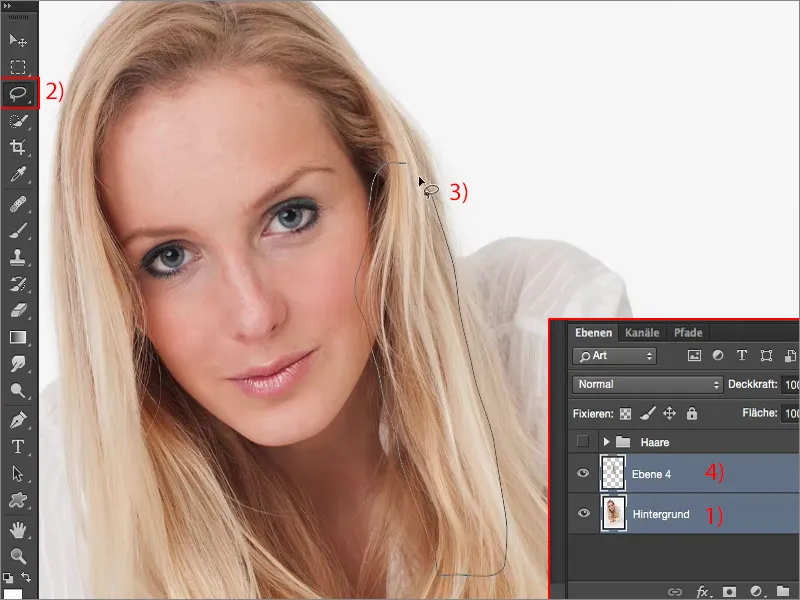
A pak to pomocí Ctrl + T umístím nahoru na nové místo. Asi to zarovnám tak, aby to odpovídalo směru proudění vlasů.
A teď zde zase potřebuji jemnou masku (1). Přiblížím se k 100% zobrazení (2), černým štětcem (3), snížená průhlednost (4).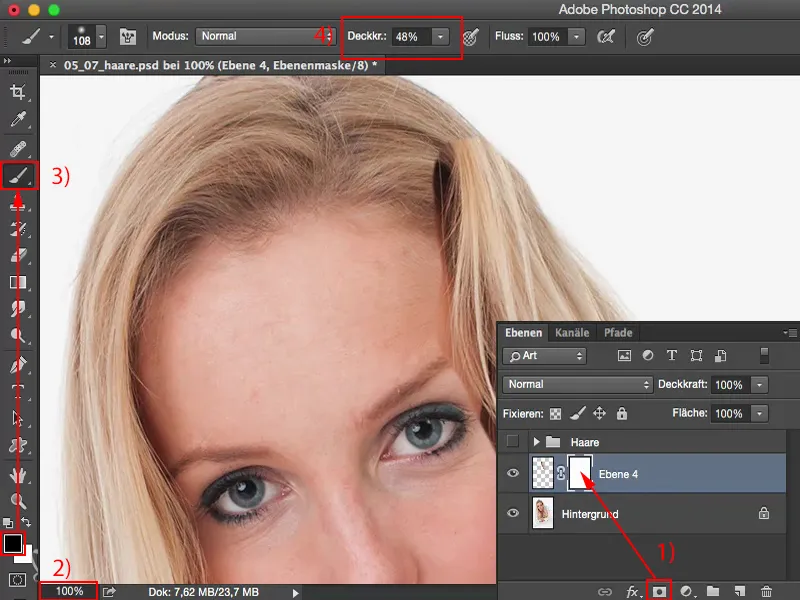
Potom si to znovu prohlédnu: Kde to celé začíná? Takže přibližně tam musím začít zjemňovat (1), to znamená, že tady nahoře to překryji. A tady začnu nechat proudit vlasy do obličeje. A uvidíš: Vlasy se skutečně velmi jemně přecházejí (2). Teď už musím jen trochu přidat dolů a po straně. A už to tady krásně splyne dohromady. To byla první část, kterou bylo třeba zakrýt.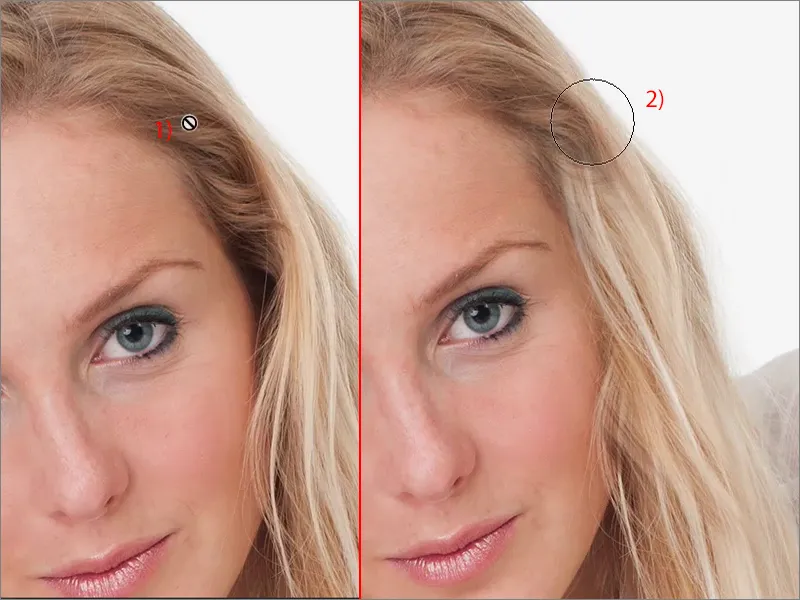
Také mohu pomocí masky posunout kousek nahoru (1), například když chci, aby tudy začínal. Pak musím dodatečně jen trochu upravit masku (2). A takhle můžeš snadno dámě dopřát novou hřívou. Zde tedy proudí další pramen.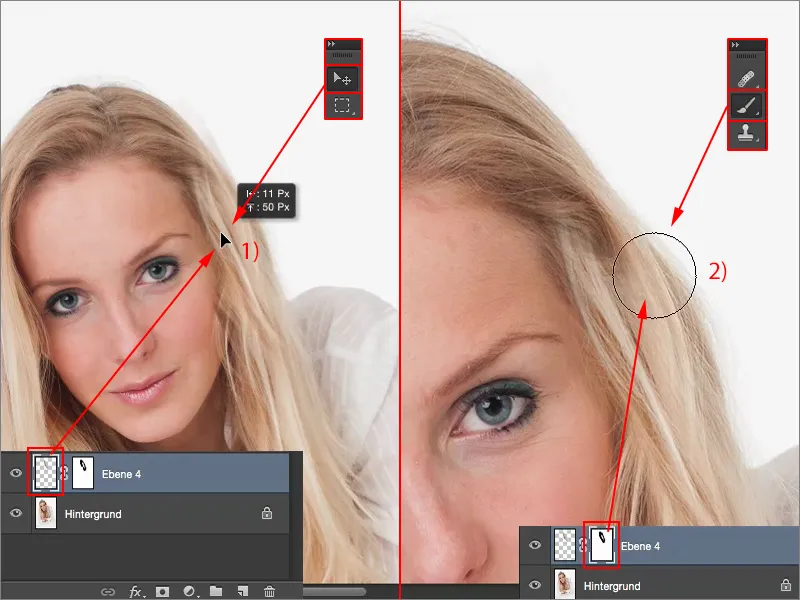
Stejně mohu nyní udělat totéž i tady v této oblasti. Tady se nyní nabízí možná tato oblast dole. Zase ji pořádně vysekám, …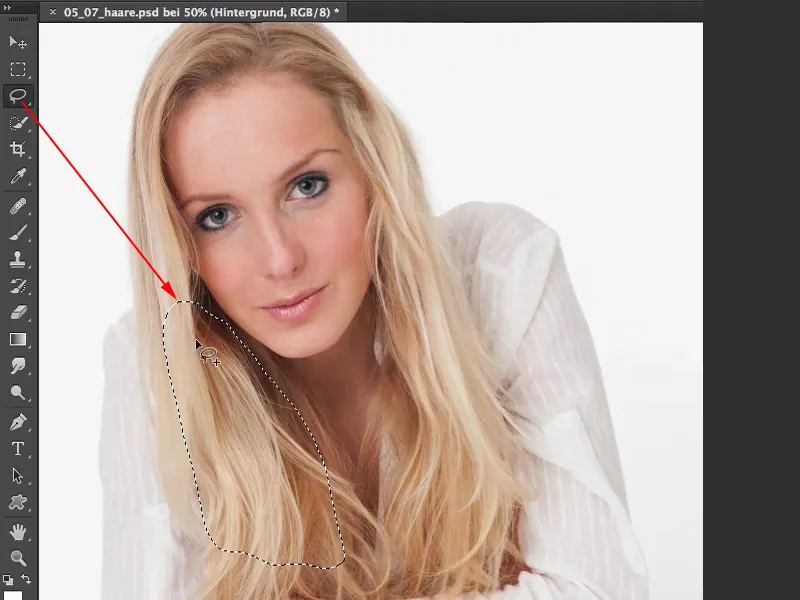
… Ctrl + J (1), pak to transformuji (2), trochu to tady přitisknu - to také lichotí obličeji.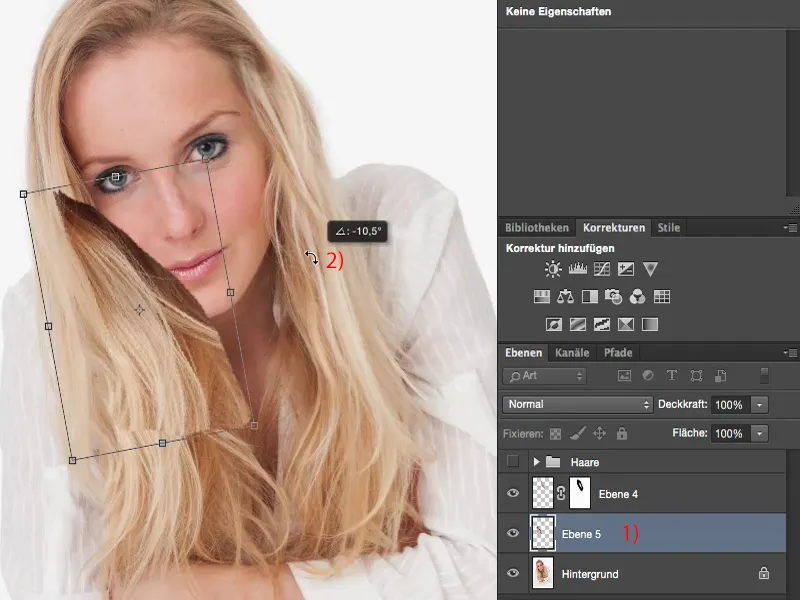
Vytvořím si masku (1) a začnu zde znovu s korekcemi, s jemným zjemňováním (2). Nejprve na okrajích a pak se podívám: Co ještě musím udělat uprostřed? Nahoru musí pryč ten černý. A tady musím být trochu opatrný okolním okrajem. A tak nějak to tak můžu nechat.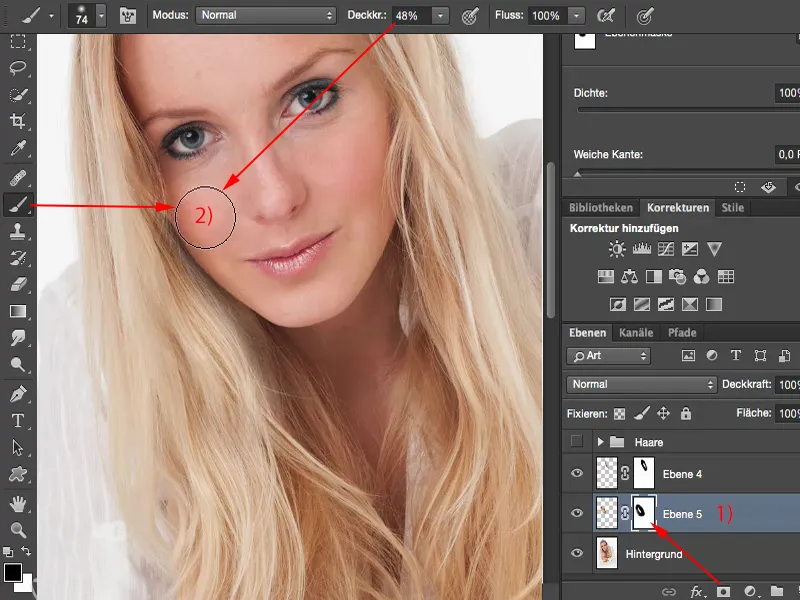
Když snížíš průhlednost (1) trochu dolů, pak můžeš také zabezpečit velmi jemné přechody, i ve stínech (2), jak je to vlastně naplánované pod bradou. A tady přidáme malý, temný okraj (3), protože to vytváří tu přirozenost, kterou potřebujeme. A už jsi tímto pramenem doplnil.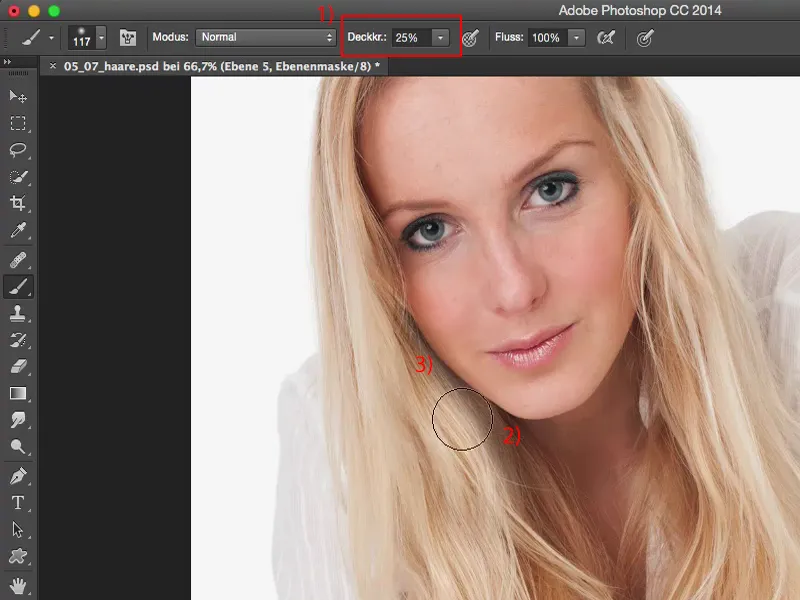
Zeštíhlení vlasové linie
Vidíš, s velkými oblastmi lze tedy dosáhnout opravdu hodně. Jako další si vytvoříš novou prázdnou vrstvu (1), protože chceš trochu zesvětlit tmavé části vlasové linie (2).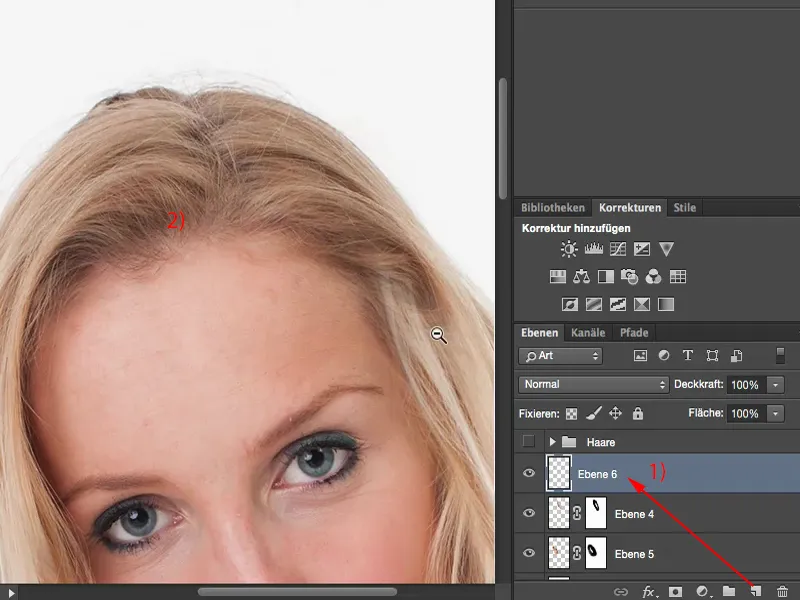
K tomu si jednoduše vezmeš světlou barvu vlasů pomocí pipety, …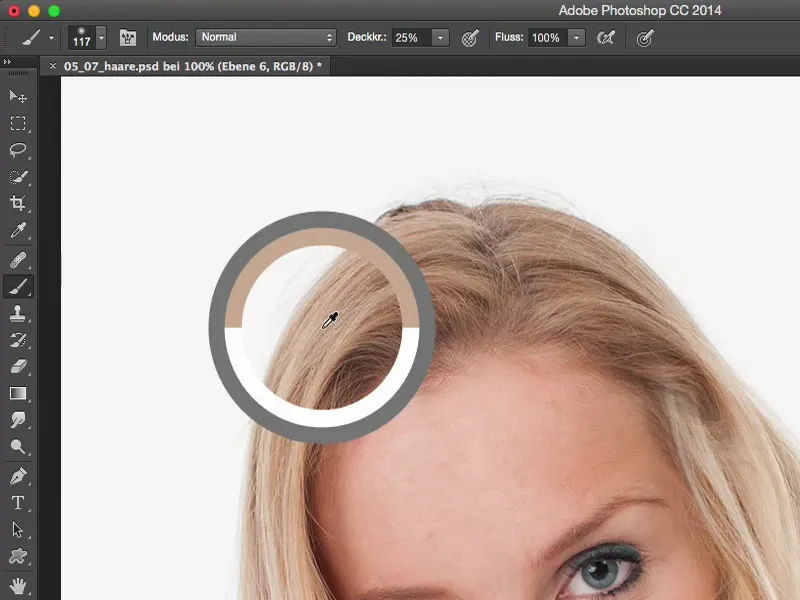
… nastavíš režim vrstvy na Luminance (1), se štětcem (3) snížíš průhlednost (2), tak na 10, 15 %, na začátek ne více, měkký konec štětce, a nyní můžeš zde zesvětlit a přizpůsobit vlasovou linii v barvě vlasů. Tak můžeš také trochu vyrovnat tmavé prameny. A už jsi zde zeštíhlil vlasovou linii nahoře.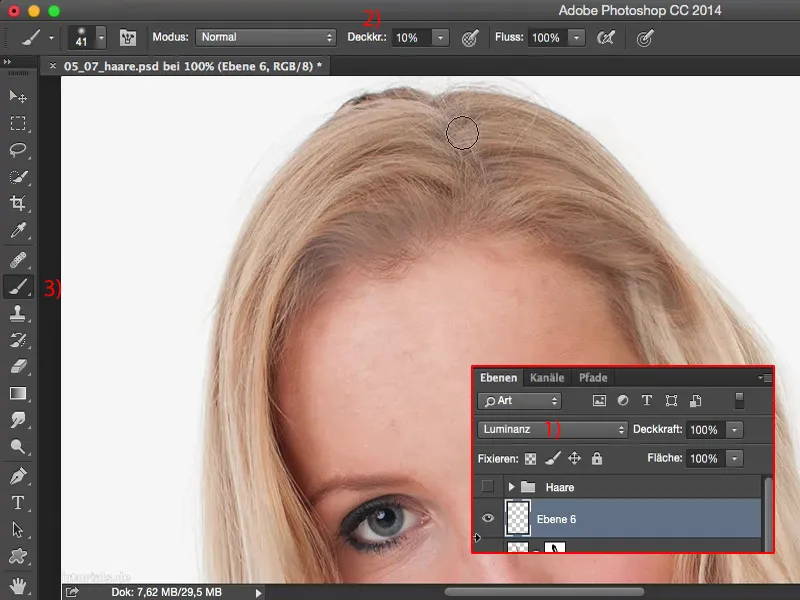
Tuto vrstvu můžeš také rozostřit, aby to nevypadalo tak skvrnitě. Proto jdeme sem na Gaussian Blur (Filtr >Rozostření >Gaussian Blur…) a …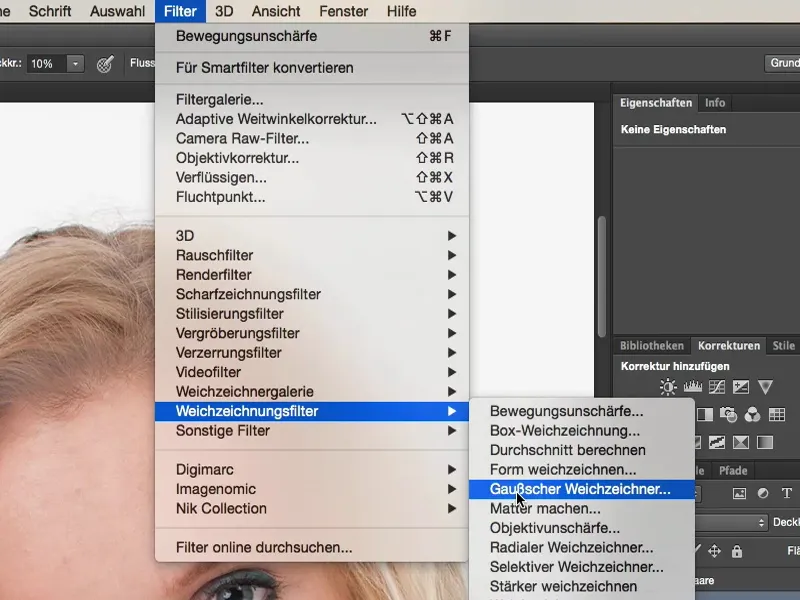
... vyberete relativ malý poloměr asi 9 pixelů. A nyní to krásně překlopíte. 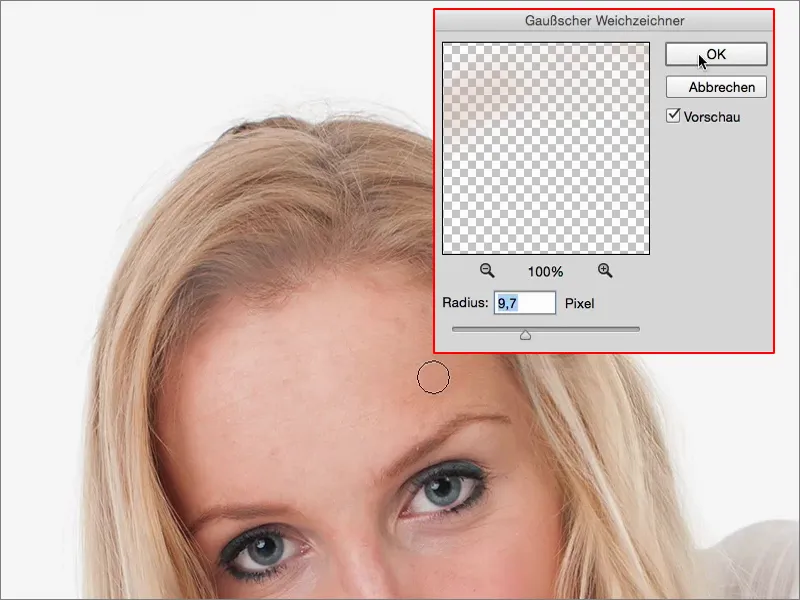
Vytvoření umělých struktur vlasů: Metoda 1
Pokud chcete vložit umělé struktury vlasů, existují dva způsoby: jeden probíhá přes malý trik se filtry, který můžete udělat. A druhý: Zde si jednoduše vezmete barvu vlasů pomocí pipety, nastavíte svůj štětec na 100% průhlednost.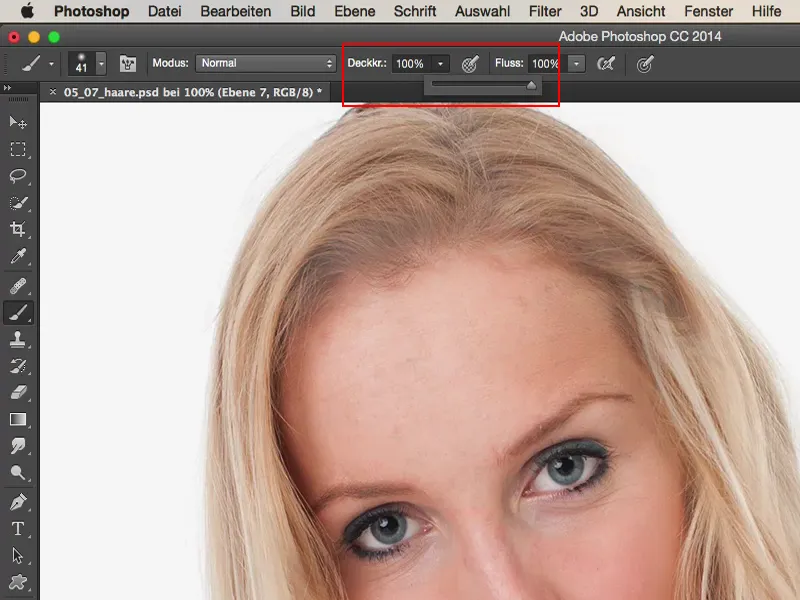
Možná si zde vytvořím vyplněnou plochu (Upravit> Vyplnit plochu...), abyste vlasy lépe viděli, a načrtnu zde krátce černou vrstvu. Pak budeš lépe vidět, co zde vlastně dělám.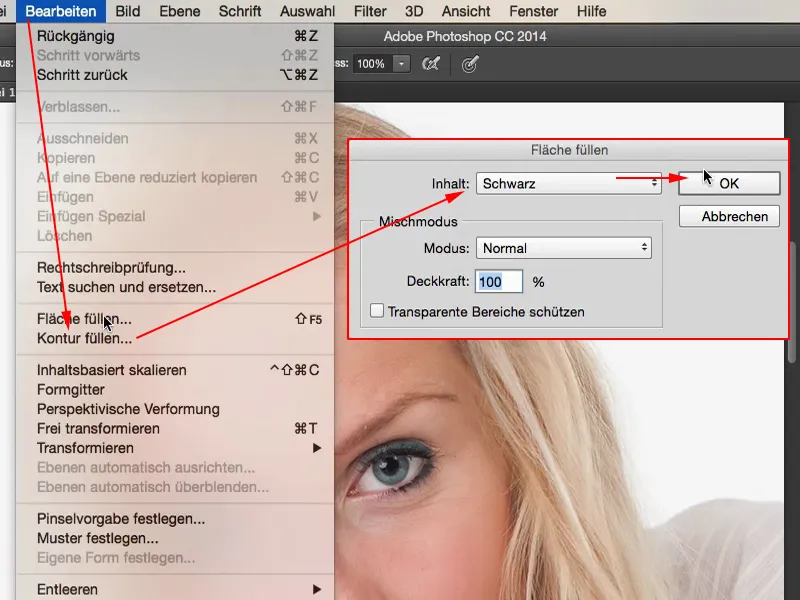
Štětcem jdu na 1 pixel, maximálně na 2. A pak si zde nakreslíte vlasy. To vše opakujete dokola, dokud nebudete mít asi takovou oblast.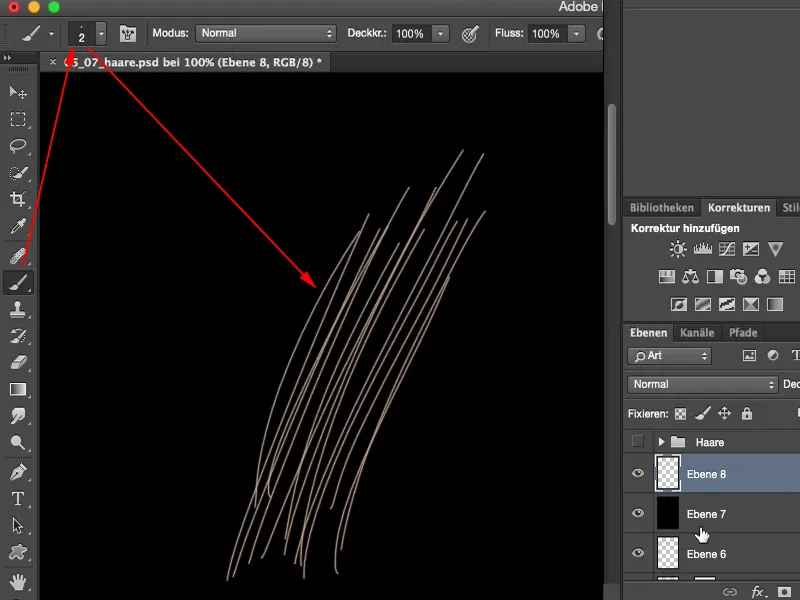
Protože teď máte tyto vlasy na této vrstvě, můžete je teď zdvojnásobit, můžete je transformovat, a já teď to jednoduše udělám několikrát. Udělám si kopii vrstvy a posunu ji o malý kousek. Udělám si ještě jednu kopii vrstvy, posunu ji ještě o kousek. A ještě jednu kopii vrstvy a posunu ji ještě o kousek.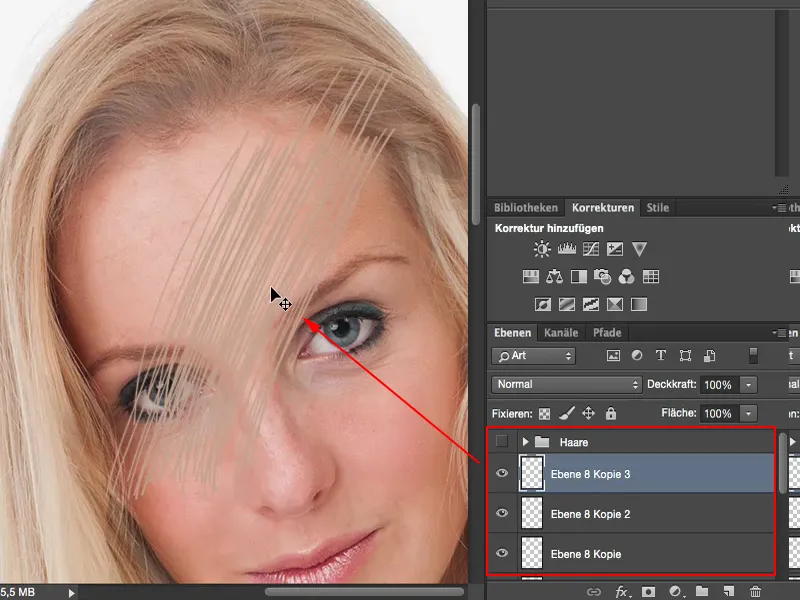
Nyní mohu tyto vrstvy sloučit vše dohromady. A vytvořil jsem opravdu, opravdu hodně vlasů během krátké doby. Ty teď můžu transformovat, zvětšit je, zmenšit. A pak si je jednoduše upravím tak, jak bych je rád měl, například v tomto místě.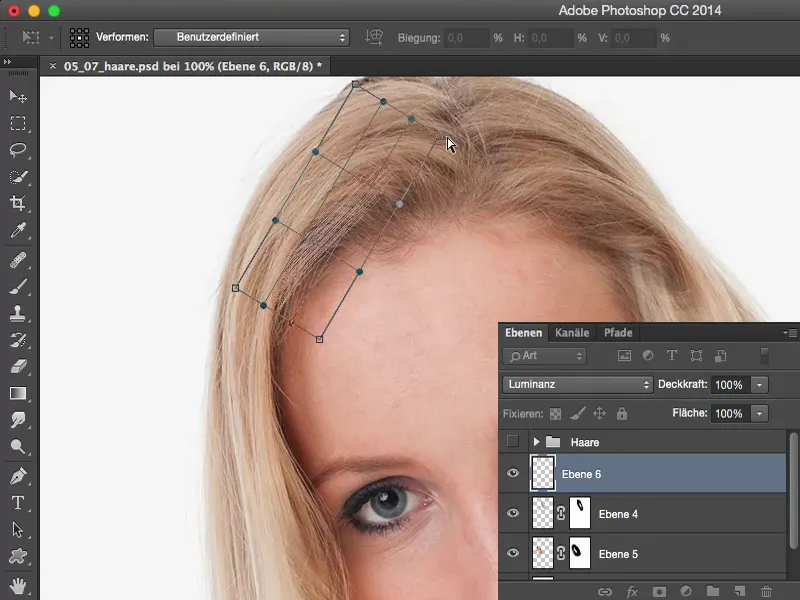
Jdu sem nahoře na funkci zkreslení a udělám si ohnutí ve vlasech, které zde ještě nemám. Nějak tak.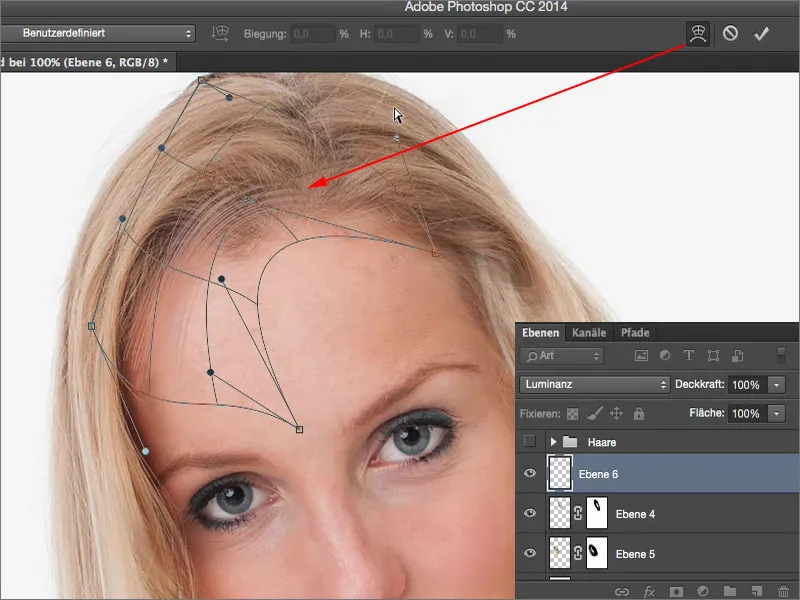
A teď můžu tyto nové vlasy překrýt, takže je můžu teď zde vložit. Přes Ctrl + T je můžu kdykoli upravit. Je to hodně práce a vyžaduje mnohem více času, aby to vypadalo realisticky, ale z teoretického hlediska můžete zde jednoduše tyto mezery vyplnit novými prameny, které jste nakreslili barevně podle vlasové barvy.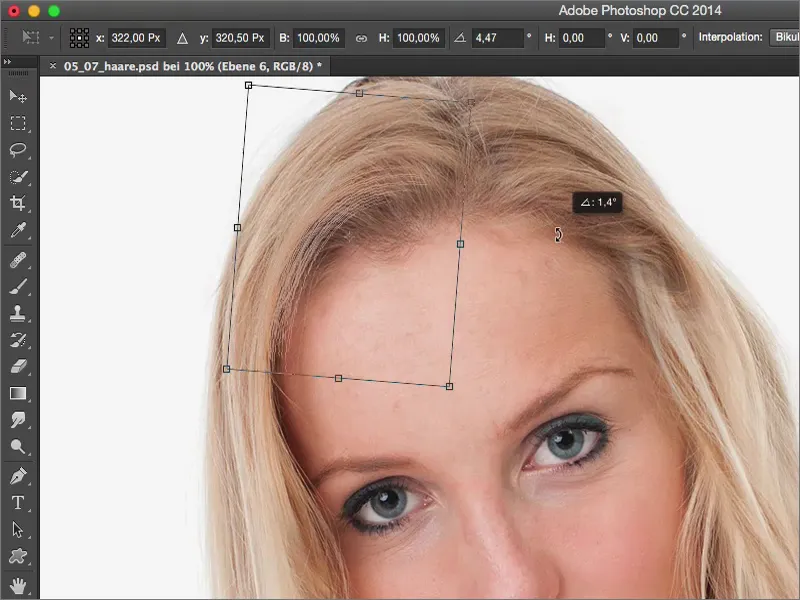
Možná bych to měl ještě trochu znovu nakreslit, o jeden nebo dva pixely, myslím, že to bude vypadat realističtěji (Filtr> Rozostření> Gaussovo rozmazání). Jděme možná na 0,5 pixelů, ne, to je stále moc. Zvolme 0,2. A takto si teď postupně vkládám své vlastní hárky.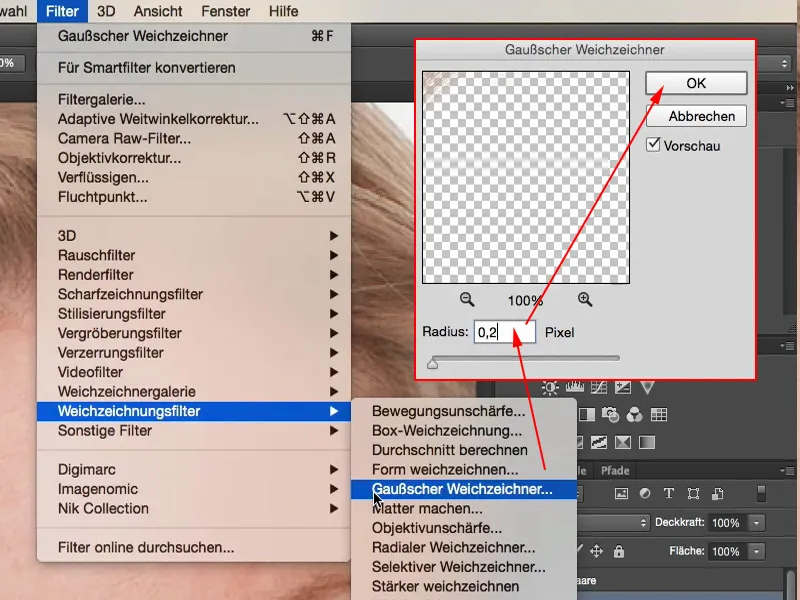
Vím, že je to obrovská práce. Tady jsem dříve udělal nějaký nesmysl (1) na této vrstvě, pravděpodobně jsem to sem předtím něco narysroval, teď je to zase vyretušované (2).
... A tak si můžete vytvořit tento celek.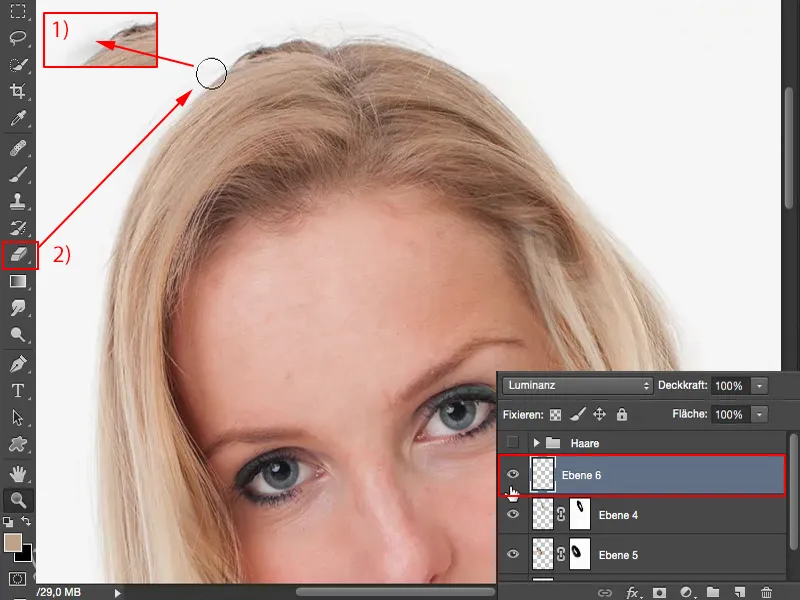
Vytvoření umělých struktur vlasů: Metoda 2
Pokud potřebujete větší plochy u vlasů, můžete také vyplnit plochu, vyplnit výběr. Nyní si tak udělám přibližně tuto velikost (1). Pak jděte na Upravit>Vyplnit plochu… (2) a vyberte zde Barvu... (3).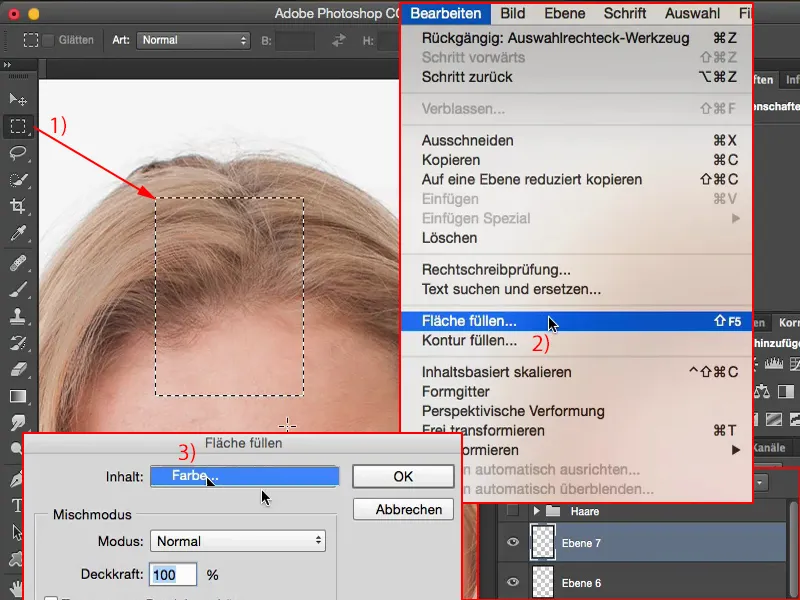
Jako barvu: přímo s pipetou na barvu vlasů, něco hezkého, světlého, přibližně v tomto rozmezí.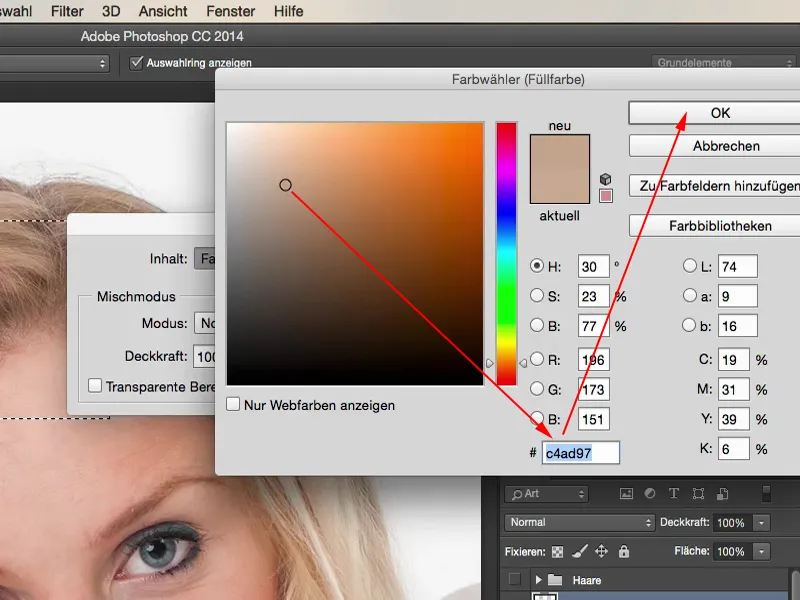
Nyní je celé toto zde vyplněno touto barvou (1) a to, co potřebujeme, je struktura vlasů. A strukturu nejjednodušeji dosáhnete tím, že sem přidáte šum (Filtr>Rozostření>Rozostření gaussovské). 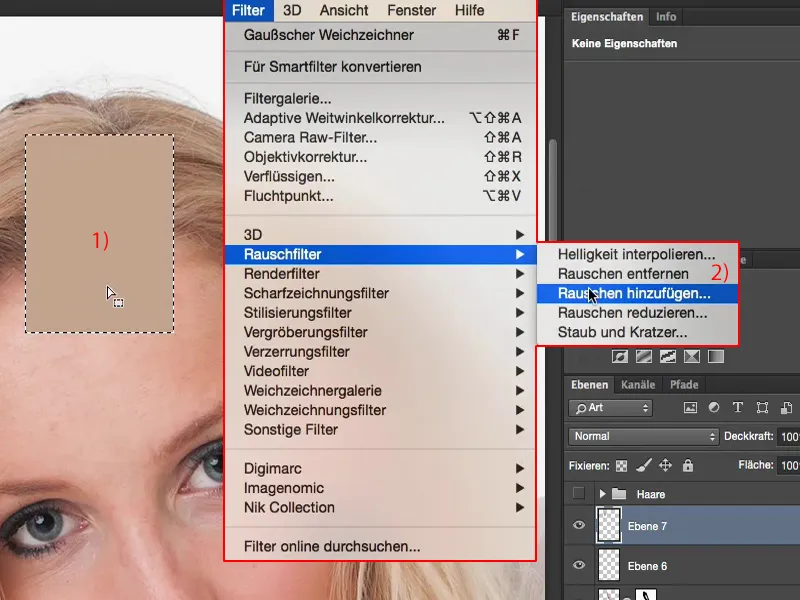
Pixely musíte tady trochu upravit podle intenzity. Gaussovská distribuce (1) je důležitá, abyste nevytvořili opakující se vzor, a Monochromatická (2), protože jinak by to zde rychle bylo barevné. A barevné vlasy ... No, u této osoby by se určitě hodily. S tím potvrzujete kliknutím na OK.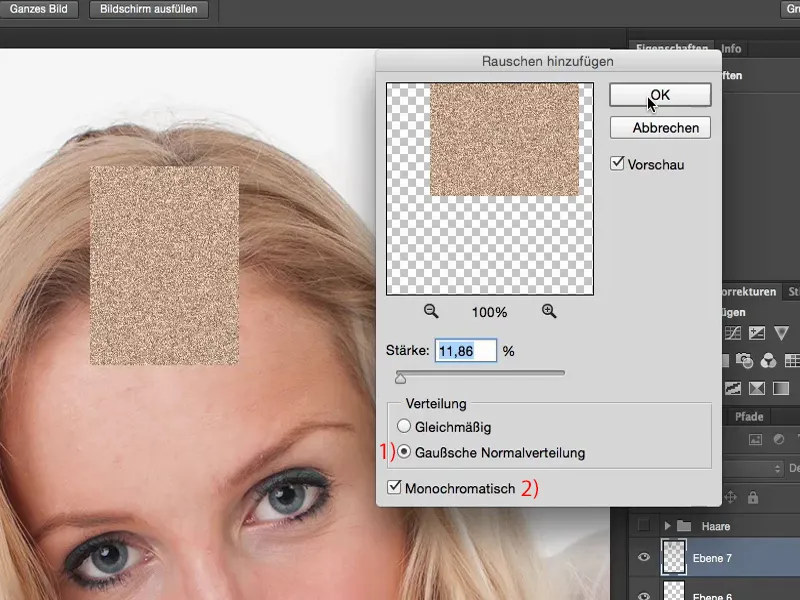
Můžete to také převést na inteligentní objekt, pokud chcete pracovat nestrukturálně. A pak jděte sem s Posunutím rozmazání (Filtr>Rozostření>Bewegungsunschärfe…)…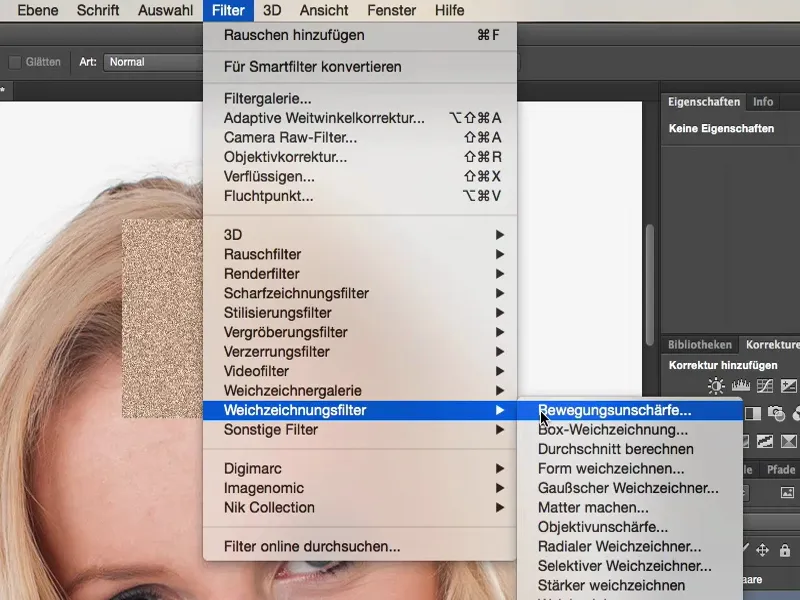
… v úhlu 90 stupňů (1) nad tím. Vzdálenost (2) nastavíte tak, abyste získali světlé a tmavé linie - perfektně upravené vlasy, vlasy 100% perfektně upravené, tak by to přesně vypadalo.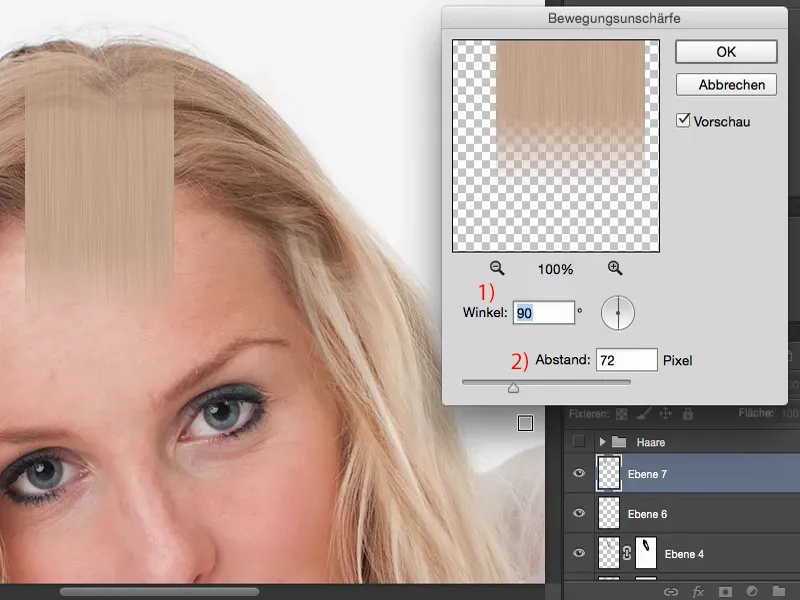
Celé to teď můžeme nastavit v režimu kombinace. Smísení je vždy velmi tvrdé. Měkké světlo je trochu lepší, ale dostanete posun barvy.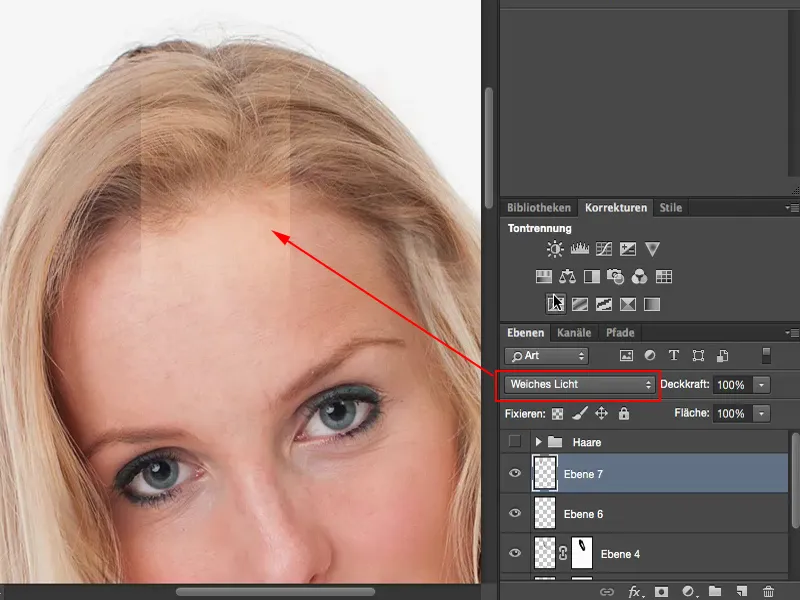
Proto uděláme nejprve dvě věci: Za prvé, to celé je příliš světlé, což znamená, že musím být tóny (1) ztmavit, samozřejmě s maskou pro řezání (2). Takže se teď podívám, jak celé ztmavím. Asi takto (3).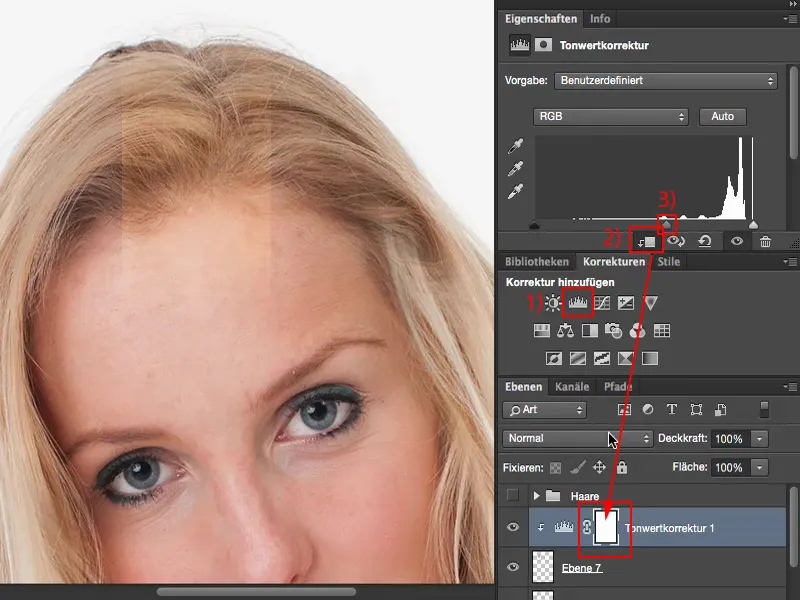
Poté vytvořím druhou úpravovou vrstvu, totiž černobílou vrstvu (1), také s maskou na řezání (2), na ty umělé vlasy. A teď jednoduše snížím průhlednost (3) trochu zpět. Tak vidíš, že to je příliš syté. Teď najdu bod, kde mám přibližně sytost mé původní vlasové barvy. A to je asi kolem 50, 60 %. Takto to sedí. Teď můžu pracovat s touto vrstvou.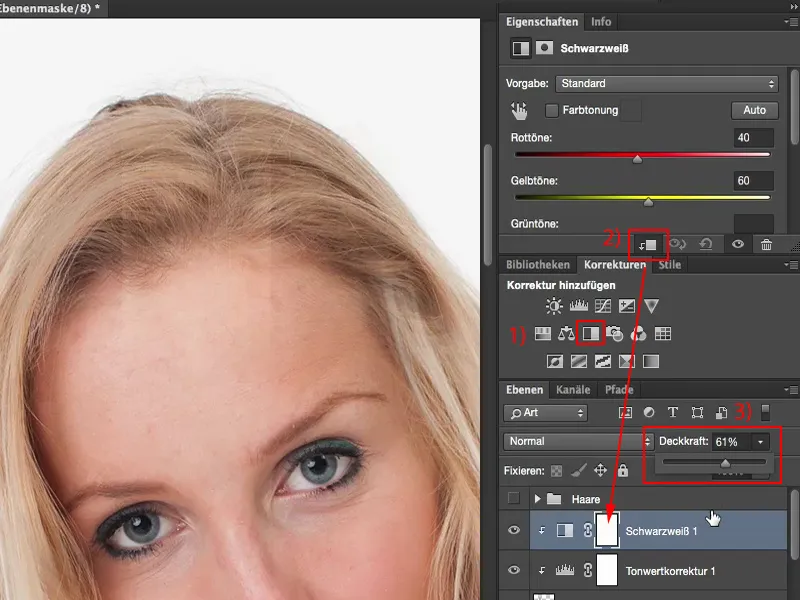
Pomocí Ctrl + T umístěte to na pozici, kde chcete mít více kresby, například zde nahoře, pak aktivujte tuto funkci zkreslení (1) a jednoduše se držte této ohybu. Teď to vše trochu stáhneme dolů, aby to udělalo hezkou křivku. Teď máme vlastně dost dobrý oblouk, potvrďte to celé kliknutím na OK.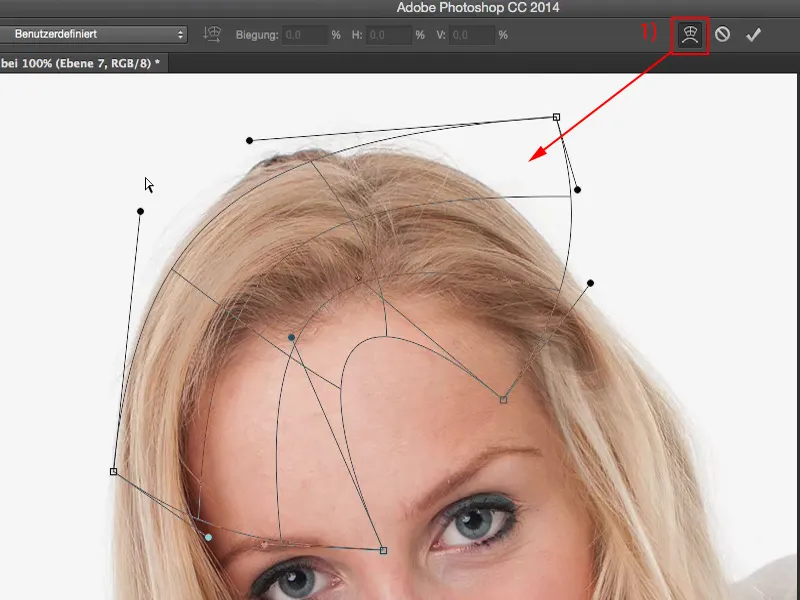
Nyní můžete tuto strukturu téměř překrýt přes vlasy. To moc nezmění, ale celkově … nebo spíše, pokud to ještě duplikujete a přidáte masku vrstvy (1), pak jste opravdu vytvořili krásnou, hladkou vlasovou strukturu, která již není přirozená. Lidé si toho nevšimnou, protože jen vy to víte, protože jste vlastně celou tu věc tady trochu podvedli.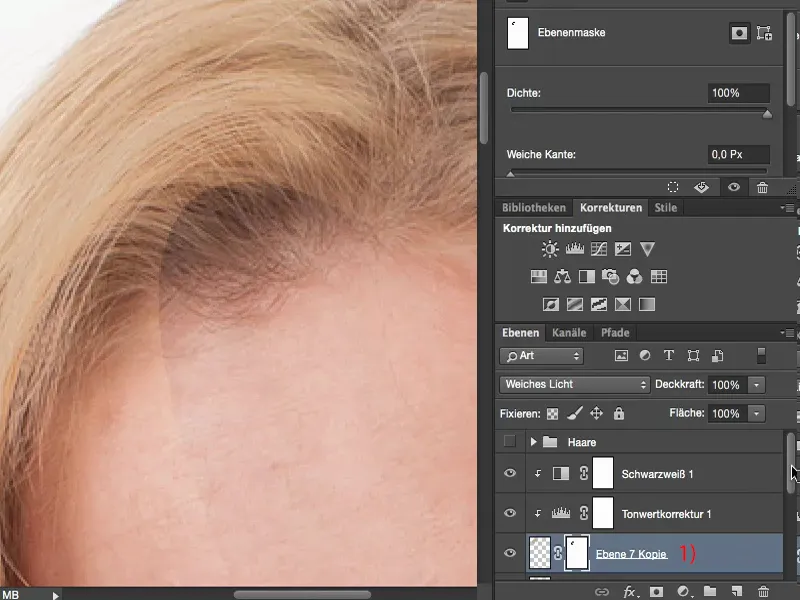
Pokud se na to podíváte: Oblast, která zůstala nezpracovaná, a oblast, která byla upravena - mezi nimi jsou již světy rozdílů. To je mnohem, mnohem více objemu, to má mnohem, mnohem víc struktury.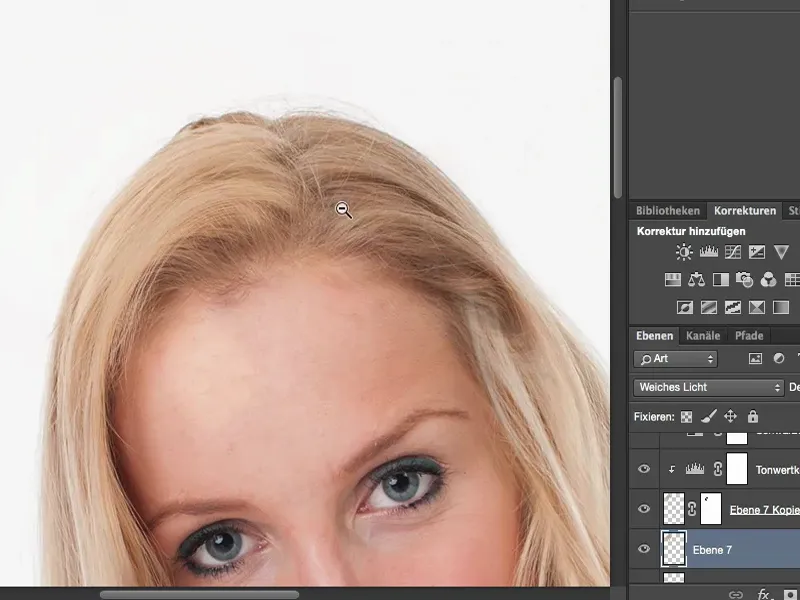
Shrnutí
A když se podívám na celý obrázek, tak si všimnete, že si ty chloupky vůbec nevšimnete, protože jste tady u obličeje té osoby, u těch krásných, dlouhých vlasů, u toho bílého. Člověka to trochu omráčí krásou a také tím bílým pozadím, obrázek prostě žije. A nikdo by tady nenapadlo podívat se na vlasy a říci: "Nevím, nějak sis hrála se strukturou." Ne, to by nikdo neudělal, to by udělal jen obráběč obrázků, který se na obrázek dívá s 200 až 300% zvětšením - ten by řekl: "OK, něco jsi s těmi vlasy udělala. Nevím co, ale nejsou přirozené." Běžný divák by si nikdy nevšiml, že zde s vlasy není všechno přirozené.


